[视频]Win10怎么样打开迷你版任务管理器监控窗口
关于医见钟情Win10怎么样打开迷你版任务管理器监控窗口,期待您的经验分享,谢了,下次有事儿别忘了找我
!
更新:2024-03-29 09:16:20头条经验
来自斗鱼https://www.douyu.com/的优秀用户电动车的那些事儿,于2019-04-04在生活百科知识平台总结分享了一篇关于“Win10怎么样打开迷你版任务管理器监控窗口坦克大战”的经验,非常感谢电动车的那些事儿的辛苦付出,他总结的解决技巧方法及常用办法如下:
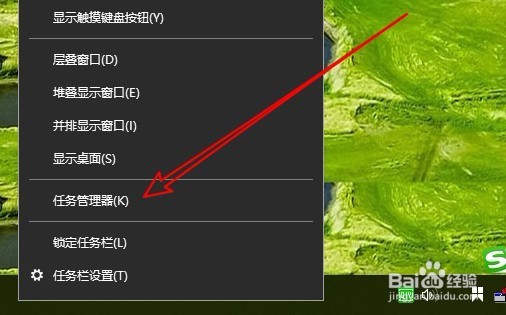 [图]2/6
[图]2/6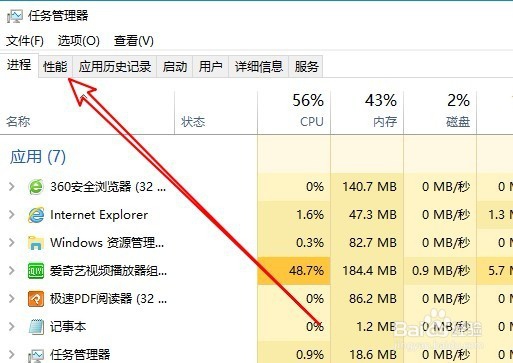 [图]3/6
[图]3/6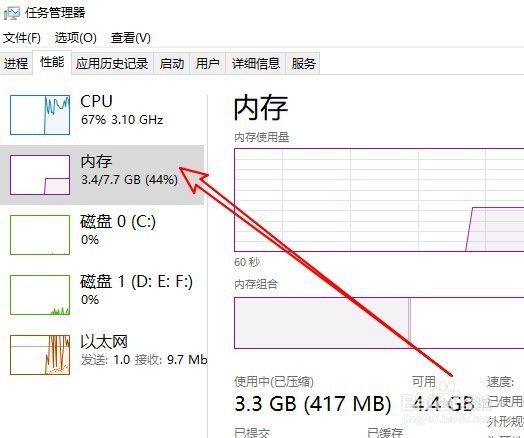 [图]4/6
[图]4/6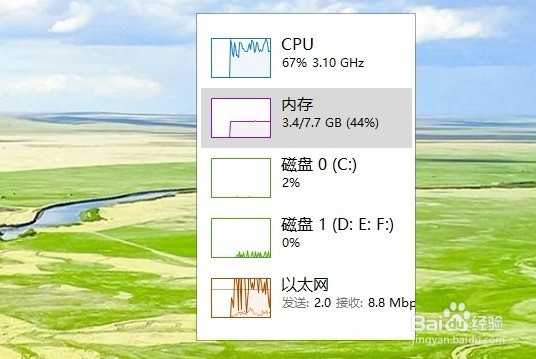 [图]5/6
[图]5/6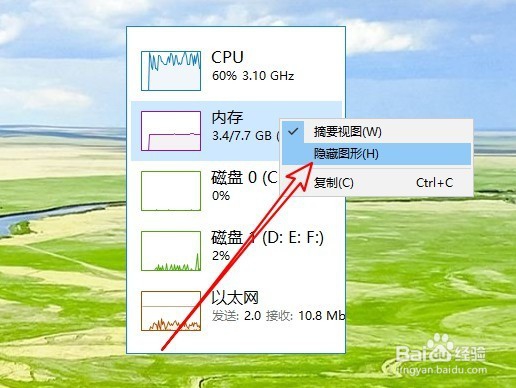 [图]6/6
[图]6/6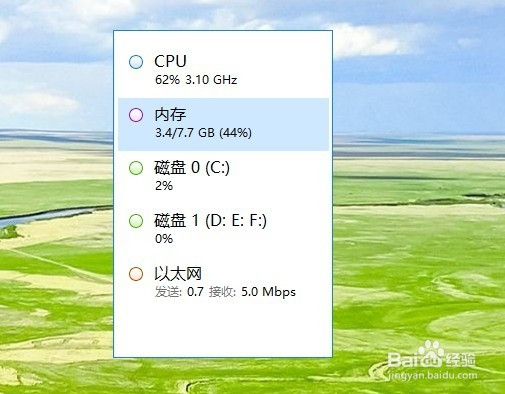 [图]
[图]
19万+为了监控系统的运行情况,一般都会安装第三方的软件,其实我们Windows10系统的任务管理器就可以方便的监管系统,只需要切换为迷你版任务管理器就可以了。下面来看看操作的方法吧。
工具/原料
Windows10方法/步骤
1/6分步阅读在Windows10系统桌面,我们右键点击任务栏的空白位置,在弹出菜单中选择“任务管理器”菜单项。
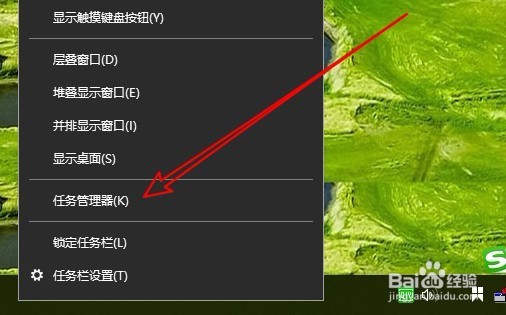 [图]2/6
[图]2/6在打开的任务管理器窗口中,我们点击“性能”选项卡。
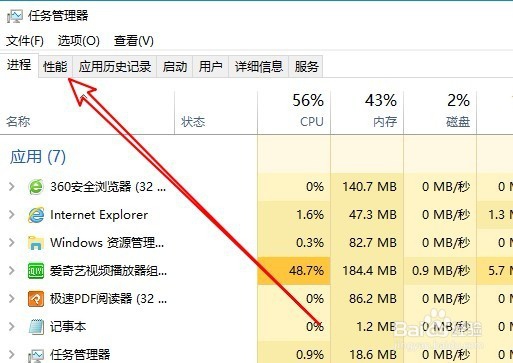 [图]3/6
[图]3/6然后在打开的任务管理器性能窗口中,我们双击左侧的图标。
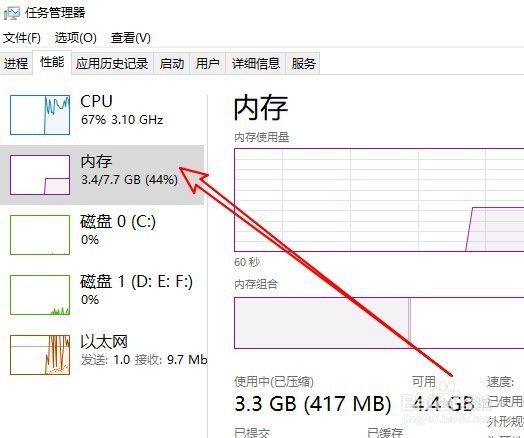 [图]4/6
[图]4/6这时就会打开Windows10任务管理器的迷你窗口了。
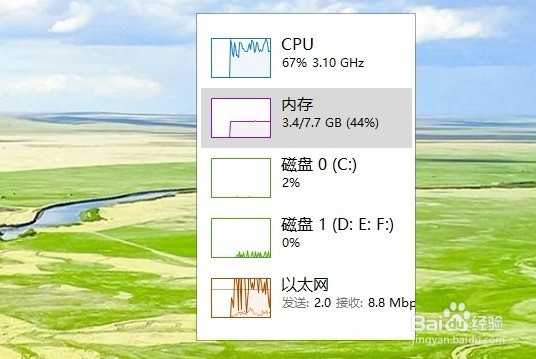 [图]5/6
[图]5/6我们也可以右键点击迷你窗口中的图标,在弹出菜单中选择“隐藏图形”菜单项。
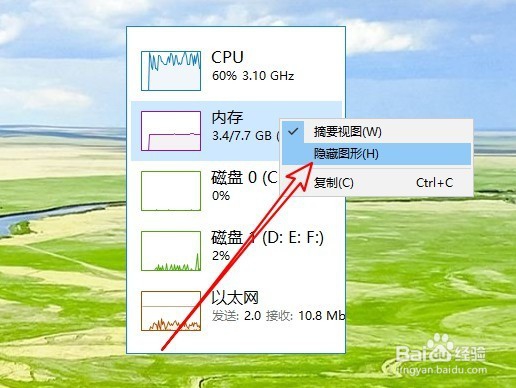 [图]6/6
[图]6/6这样我们可以看到迷你版的图形已隐藏了,迷你版的尺寸更小一些了。
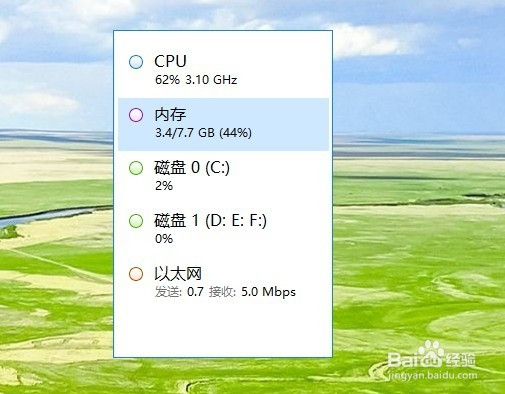 [图]
[图]手工/爱好经验推荐
- Q[视频]告知拼多多无门槛券怎么领
- Q了解如何简单在鸡蛋上面画画
- Q哪有教你五线谱简谱基础乐理知识【第二期】
- Q求解答三阶魔方还原公式
- Q知道三阶魔方教程图解
- Q哪有怎样折爱心信封
- Q有啥吉他基础教程入门知识,图文并茂简单易...
- Q什么怎样叠漂亮的千纸鹤
- Q介绍如何室内水培大蒜
- Q突然微信如何提现不扣手续费
- Q什么【折纸系类】百合花的折法
- Q怎么做雪容融简笔画怎么画
- Q哪种可爱的冰墩墩简笔画画法
- Q了解教你看手纹识手相
- Q有办法零基础初学入门画漫画手绘教程教学习
- Q是什么五线谱入门基础教程
- Q求大家如何简单在鸡蛋上面画画
- Q有什么初学者怎么学吉他
- Q那样怎么样看钢琴五线谱
- Q寻找蛋仔怎么画好看
- Q华为手机怎么格式化
- Q微信8.0.16更新了什么
- Q怎样查看行程码和健康码
- Q[视频]了解高德地图怎么测距
已有 41935 位经验达人注册
已帮助 240138 人解决了问题


